DXGI_ERROR_DEVICE_HUNG Hatasını Düzeltmenin 9 Etkili Yolu

DirectX DXGI_ERROR_DEVICE_HUNG 0x887A0006 hatasını grafik sürücülerini ve DirectX
Google Play Anında Uygulamalar birkaç yıldır bir şey ve daha önce hiç duymamış olabilirsiniz. Google Play Hazır Uygulamalar nedir? Basitçe söylemek gerekirse, Google, geliştiricilerin temel işlevlerle uygulamalarının inceltilmiş önizlemelerini eklemelerine olanak tanır. Buradaki fikir, kullanıcıların uygulamaları yüklemeye gerek kalmadan test etmeleridir. Genel olarak, kullanışlı bir özellik. Ancak, bazı kullanıcılar Instant Apps ile yakından ilgili bir hata almaya başladı. "Anında Uygulamalar için Google Play Hizmetleri durdu" açılır penceresi görünüyor ve fazla bir şey yapamıyorlar.
Siz de aynı hatayla ilgili sorunlarınız varsa, aşağıda verdiğimiz adımları kontrol edin. Öte yandan, “Google Play Hizmetleri durdu” mesajı alırsanız, bazı uygulanabilir çözümler sunduğumuz bu makaleye bakın .
İçindekiler:
“Anında uygulamalar için Google Play Hizmetleri durdu” hatasını nasıl düzeltirsiniz?
1. Google Play Hizmetlerinden ve ilgili hizmetlerden yerel verileri temizleyin
Öncelikle cihazınızı yeniden başlatın. Bu, herhangi bir sorun giderme için en iyi başlangıçtır ve birçok sorun basit bir yeniden başlatmayla giderilir. Bu işe yaramazsa ve hala sürekli hatalarla karşılaşıyorsanız, yerel verileri Google Play Hizmetlerinden ve birkaç Google hizmetinden daha temizlemenizi öneririz.
Google'ın kontrol etmeniz gereken hizmetleri Google Play Hizmetleri, Google Hizmetleri Çerçevesi ve Google Play Store'dur.
Android'inizde yukarıda belirtilen hizmetlerden yerel verileri nasıl temizleyeceğiniz aşağıda açıklanmıştır:

2. Google Play Hizmetlerinden güncellemeleri kaldırın
Bu işe yaramadıysa, güncellemeleri Google Play Hizmetleri'nden kaldırmanızı öneririz. Google Play Hizmetleri, tüm uygulamalarınızı Google Hesabınıza bağlayan ve tüm üçüncü taraf uygulamalarının Google'ın Haritalar veya Web Görünümü gibi hizmetlerine erişmesini sağlayan temel sistem hizmetidir. Elbette, sonuç olarak, Hazır Uygulamaların nasıl çalıştığını etkiler.
Google Play Hizmetlerini kaldıramazsınız ve kaldırabilirseniz, sisteminizi kullanılamaz hale getirme riskiniz vardır. Yapabileceğiniz şey, güncellemeleri kaldırmak ve uygulamayı bu şekilde sıfırlamaktır. Bunu yaptıktan sonra cihazınızı yeniden başlatın ve sorunların devam edip etmediğini kontrol edin.
Google Play Hizmetlerinden güncellemeleri nasıl kaldıracağınız aşağıda açıklanmıştır:

3. Hazır uygulamaları devre dışı bırakın
Bu bariz bir çözüm. Bu seçenek Play Store ayarlarında gömülüdür ve web bağlantılarının cihazınızda hazır uygulamalar olarak açılmasını yasaklamanıza olanak tanır. Bu seçeneği devre dışı bıraktığınızda, hatanın ortaya çıkması durmalıdır ve belirli web bağlantıları hazır uygulamalara değil, web sitelerine yol açacaktır.
Android'de Hazır Uygulamaları nasıl devre dışı bırakacağınız aşağıda açıklanmıştır:

Elbette, bunlara yönlendiren bağlantıları tarayıcınızda açarsanız, Hazır Uygulamaları kullanmaya devam edebilirsiniz.
4. Google Play Hizmetlerinin en son APK'sını yükleyin
Deneyebileceğiniz bir sonraki şey, Google Play Hizmetlerinin en son APK'sını yüklemektir. Bazı nedenlerden dolayı, Android bazen uygulamayı kendi başına güncellemez ve bunu manuel olarak yapamazsınız. Kalan tek seçenek, üçüncü taraf bir web sitesinden APK'yi yandan yüklemek ve kurmaktır.
APK'lar hakkında zaten kapsamlı bir şekilde yazdık, burada , bu nedenle APK'ların ne olduğunu ve kullanıcı deneyiminizi nasıl iyileştirebileceklerini kontrol ettiğinizden emin olun.
Google Play Hizmetlerinin en son APK'sını Android'inize nasıl yükleyeceğiniz aşağıda açıklanmıştır:
5. Hazır Uygulamalar için Google Play Hizmetlerini Kaldırın
Hazır Uygulamalar özelliği, 2017'de test edilmeye başlandı ve Google Play Hizmetleri'ne dahil edilmeden önce, bu özelliğin, uygun bir şekilde Hazır Uygulamalar için Google Play Hizmetleri olarak adlandırılan ayrı bir hizmeti vardı. Tam olarak sorunlara neden olan.
Bu nedenle, Hazır Uygulamalar artık Google Play Hizmetlerinin bir parçası olduğu için 2021'de bu hizmeti görmemelisiniz. Ancak, uzun süredir güncellenmemiş eski bir Android sürümüne sahip bir cihazınız varsa, hizmetin hala orada olma ihtimali vardır. Ve eldeki sorunu çözmek için muhtemelen onu kaldırmalısınız. İdeal olarak, Google Play Hizmetlerinin en son uyumlu sürümünü de edinirsiniz.
Android'de Hazır Uygulamalar için Google Play Hizmetlerini nasıl kaldıracağınız aşağıda açıklanmıştır:

Açık güvenlik nedenleriyle Cihazımı Bul'u yeniden etkinleştirmeyi unutmayın.
6. Google Hesabınızı kaldırın ve tekrar ekleyin
Başka bir uygun çözüm, Google Hesabınızı kaldırıp tekrar eklemektir. Android telefonunuzdaki her şey, oturum açmak için kullandığınız hesap altında birleştirilmiştir. Sorunlar devam ederse, hesabı kaldırarak bunları gidermeyi deneyebilirsiniz. Bu, fabrika ayarlarına sıfırlamadan önce gelir çünkü hesabı kaldırdıktan sonra herhangi bir veri kaybetmezsiniz, ancak Mesajları, Çağrı günlüklerini ve Sistem Ayarlarını geri yükleyebilmek için her şeyi yedeklediğinizden emin olun.
Google Hesabınızı Android'den nasıl kaldıracağınız ve ekleyeceğiniz aşağıda açıklanmıştır:

Ayrıca Güvenli modda önyükleme yapabilir ve sorunun orada görünüp görünmediğini kontrol edebilirsiniz. Olmazsa, en son yüklenen uygulamaları kaldırın ve iyileştirmeleri kontrol edin. Hata devam ederse, cihazınızı aşağıda açıklandığı gibi fabrika ayarlarına sıfırlayın.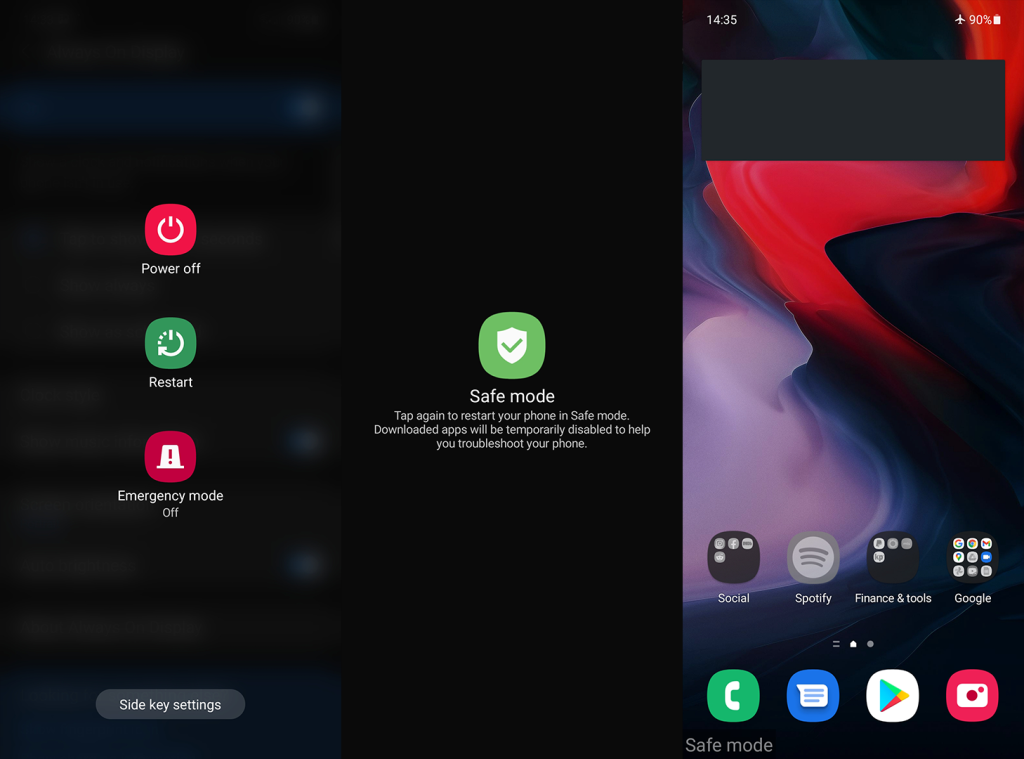
7. Android'inizi fabrika ayarlarına sıfırlayın
Son olarak, önceki adımlardan hiçbiri sizin için işe yaramadıysa, önerebileceğimiz tek şeyin fabrika ayarlarına sıfırlama olduğundan korkuyoruz. Yorucu olsa da, cihazınızı sıfırlama prosedürü bugünlerde çok daha hızlı. Tabii internetiniz yavaş değilse ve geri yüklenecek çok fazla veriniz yoksa. Verilerinizi nasıl yedekleyeceğinizi buradan öğrenin .
Çoğu zaman, sistem sorunları düzenli sorun giderme adımlarıyla çözülemez ve cihazınızı düzene sokmak için temiz bir sayfa gerekir. Bu, özellikle büyük sistem güncellemelerinden sonra önerilir, çünkü bu geçiş genellikle sorunlara yol açar. Genel bir kural olarak, yeni bir Android sürümü alır almaz olası sorunları önlemek için her şeyi yedekleyin ve akıllı telefonunuzu sıfırlayın.
Bunu akılda tutarak, birkaç basit adımda Android'inizi fabrika ayarlarına nasıl sıfırlayacağınız aşağıda açıklanmıştır:

Ayrıca sorunu buradan Google Destek'e bildirebilirsiniz . Ve bu notla, bu makaleyi sonuçlandırabiliriz. Okuduğunuz için teşekkür ederiz ve burada sağladığımız adımlarla sorunu çözüp çözemediğinizi bize bildirin. Yorumlar bölümü hemen aşağıdadır.
DirectX DXGI_ERROR_DEVICE_HUNG 0x887A0006 hatasını grafik sürücülerini ve DirectX
Omegle
Kimlik bilgilerinizle uğraşmak yanlış veya süresi dolmuş. Lütfen tekrar deneyin veya şifre hatanızı sıfırlayın, ardından burada verilen düzeltmeleri izleyin…
DirectX güncelleme, çözünürlük ayarlarını yapılandırma ve diğer düzeltmeler ile Red Dead Redemption 2 Tam Ekran Çalışmıyor sorununu çözün.
Amazon Fire TV
Sims 4 Sim uyku sorunu ile ilgili kesin çözümler ve ipuçları için makaleyi okuyun. Sim
Facebook Messenger
Realtek PCIe GBE Ailesi Denetleyicinizin Neden Çalışmadığını Bilin. Realtek PCIe GBE ailesi denetleyici sorununu çözmeye yönelik düzeltmelerle birlikte.
Slayttan slayda atlamak yerine sunumunuzu daha keyifli hale getirebilirsiniz. PowerPoint
Apple Kimliği mesajınızı ayarlamak birkaç dakika sürebilir mesajını alırsanız, telefonunuzu yeniden başlatmayı deneyin veya daha fazla zaman verin. Burada daha fazla adım:


![Red Dead Redemption 2 Tam Ekran Çalışmıyor [6 DÜZELTME] Red Dead Redemption 2 Tam Ekran Çalışmıyor [6 DÜZELTME]](https://luckytemplates.com/resources1/images2/image-5310-0408150314995.jpg)

![Sims 4 Sim Uyuyamıyor Sorunu Nasıl Çözülür? [KANITLANMIŞ YOLLAR] Sims 4 Sim Uyuyamıyor Sorunu Nasıl Çözülür? [KANITLANMIŞ YOLLAR]](https://luckytemplates.com/resources1/images2/image-6501-0408151119374.png)


